Užtikrinkite išsamią informaciją apie susietą MS paskyrą
- „Microsoft“ naudoja dviejų veiksnių autentifikavimą, kad apsaugotų savo paskyrą.
- Žmonės dažnai praneša, kad dėl neteisingos kontaktinės informacijos negauna saugos kodų.
- Paskyros be slaptažodžio įjungimas naudojant „Microsoft“ paskyrą yra vienas greičiausių trikčių šalinimo būdų.
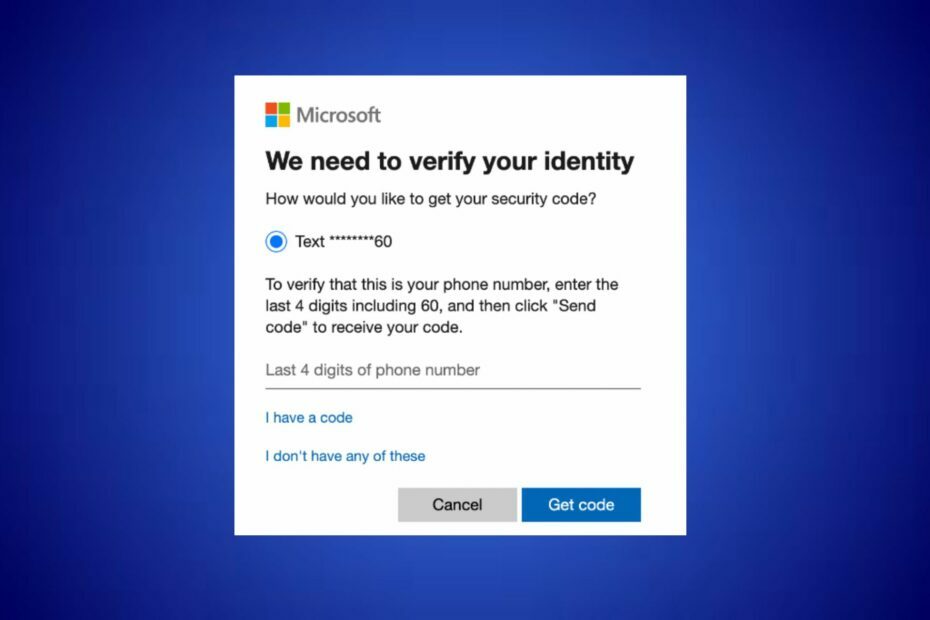
XĮDIEGTI PASPUSTELĖT ATSISIUNČIŲ FAILĄ
„Fortect“ yra sistemos taisymo įrankis, galintis nuskaityti visą jūsų sistemą, ar nėra pažeistų ar trūkstamų OS failų, ir automatiškai pakeisti juos veikiančiomis versijomis iš savo saugyklos.
Padidinkite kompiuterio našumą trimis paprastais žingsniais:
- Atsisiųskite ir įdiekite „Fortect“. savo kompiuteryje.
- Paleiskite įrankį ir Pradėkite nuskaitymą
- Dešiniuoju pelės mygtuku spustelėkite Remontas, ir pataisykite per kelias minutes.
- 0 skaitytojai šį mėnesį jau atsisiuntė Fortect
Saugumas yra būtinas, o dviejų veiksnių autentifikavimas (2FA) tapo įprastas, kad paskyros būtų saugios. Tačiau kai kurie „Microsoft“ vartotojai pranešė, kad negavo savo saugos kodo. Todėl išnagrinėsime, kodėl „Microsoft“ nesiunčia saugos kodų ir kaip išspręsti problemą.
Taip pat galite perskaityti apie kaip nustatyti dviejų veiksnių autentifikavimą sistemoje „Windows“, kad būtų išvengta užgrobimo Jūsų sąskaita.
Kodėl „Microsoft“ nesiunčia saugos kodo?
Yra keletas priežasčių, kodėl „Microsoft“ gali nesiųsti saugos kodų:
- Neteisinga kontaktinė informacija – Saugos kodo pranešimas nebus pristatytas, jei su „Microsoft“ paskyra susietoje kontaktinėje informacijoje yra klaida.
- Šlamšto filtras – Galite negauti saugos kodų į savo el. laišką, jei jūsų el. pašto paslaugų teikėjas išfiltruos pranešimą kaip šlamštą arba šlamštą. Taigi reguliariai tikrinkite šlamšto ar šiukšlių aplankus.
- Paslaugos nutraukimas – Kai kuriais atvejais laikinas paslaugos nutraukimas arba „Microsoft“ priežiūra gali turėti įtakos saugos kodų pristatymui.
Aukščiau nurodyti veiksniai skiriasi skirtingomis aplinkybėmis. Nepaisant to, aptarsime, kaip pataisyti „Microsoft“ nesiunčiant saugos kodų.
Ką daryti, jei „Microsoft“ nesiunčia saugos kodo?
Prieš imdamiesi kokių nors svarbių veiksmų, kad išspręstumėte „Microsoft“ nesiunčiančią saugos kodų problemą, išbandykite šiuos veiksmus:
- Patikrinkite ir ištaisykite tinklo perkrovą Problemos.
- Išbandykite kitą el. pašto adresą arba telefono numerį.
- Pridėkite patvirtinimo telefono numerį į savo „Microsoft“ paskyrą.
- Patikrinkite savo telefono operatoriaus planą – dėl pasenusių operatoriaus planų įrenginys gali negauti pranešimo.
- Patikrinkite šlamštą arba nepageidaujamą el. laišką – kadangi kai kurie el. laiškai pažymėti kaip kenkėjiški, turėtumėte patikrinti šlamšto aplanką.
- Susisiekite su „Microsoft“ palaikymo tarnyba – susisiekite su „Microsoft“ palaikymo tarnyba „Microsoft“ palaikymo svetainė gali būti paskutinė priemonė šiai problemai išspręsti.
Jei klaida išlieka, laikykitės toliau pateiktų išplėstinių trikčių šalinimo veiksmų.
1. Išjungti tarpinį serverį / VPN
- Paspauskite Windows raktas, tipas Nustatymai, ir paspauskite Įeikite kad jį atidarytumėte.
- Pasirinkite Tinklas ir internetas kategorijoje ir spustelėkite Proxy.
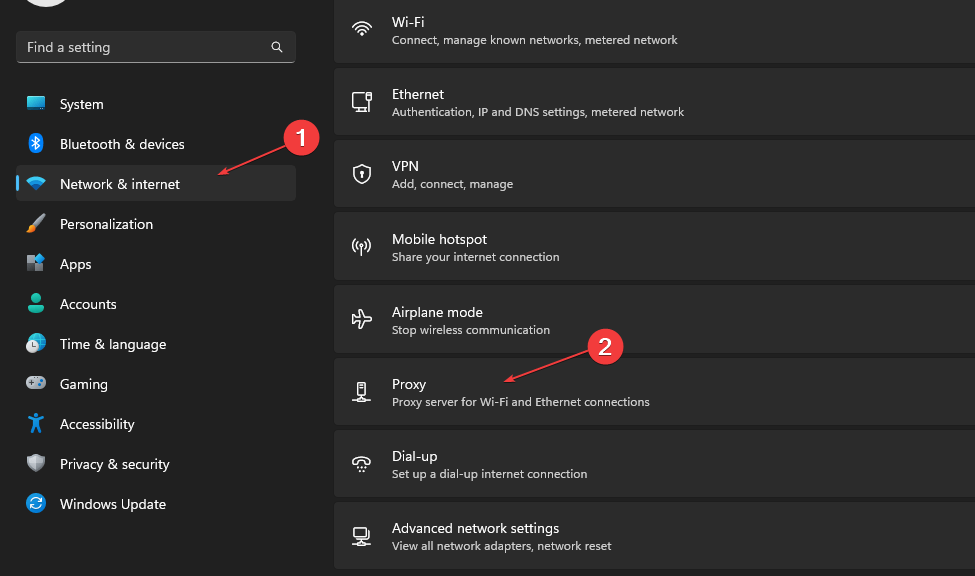
- Išjungti Automatiškai aptikti nustatymus iš dešiniosios srities.
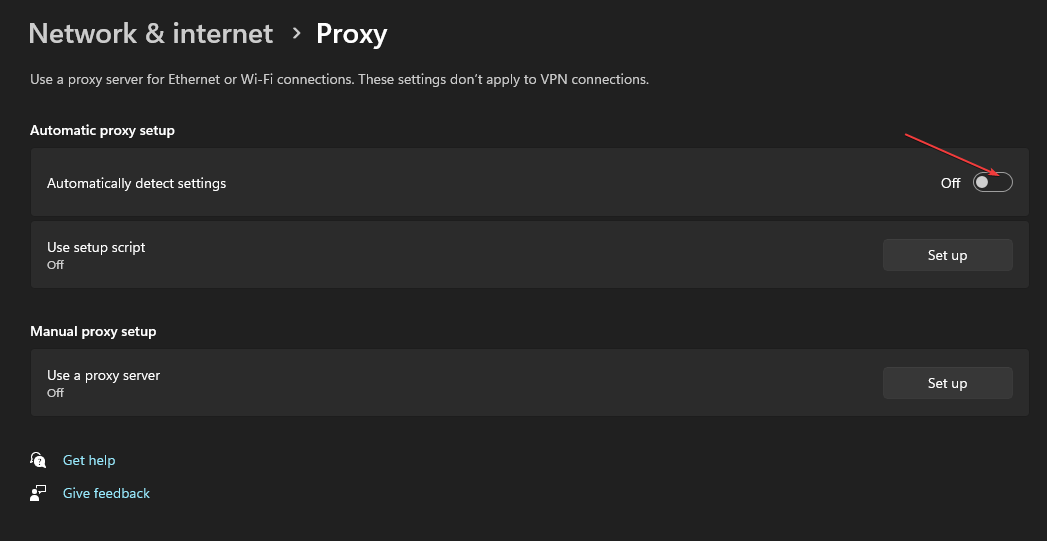
Išjungus tarpinį serverį bus išspręsta paslėpto IP adreso problema, nukreipiant tinklo srautą per nuotolinį serverį.
2. Įgalinkite paskyrą be slaptažodžio
- Paleiskite naršyklę, apsilankykite Microsoft oficiali svetainė, ir prisijunkite naudodami savo sąskaitos duomenys.
- Eikite į Saugumas skyrių, spustelėkite jį, kad išskleistumėte, ir spustelėkite Apsaugos prietaisų skydelis mygtuką.

- Spustelėkite Pažangi apsauga variantas.
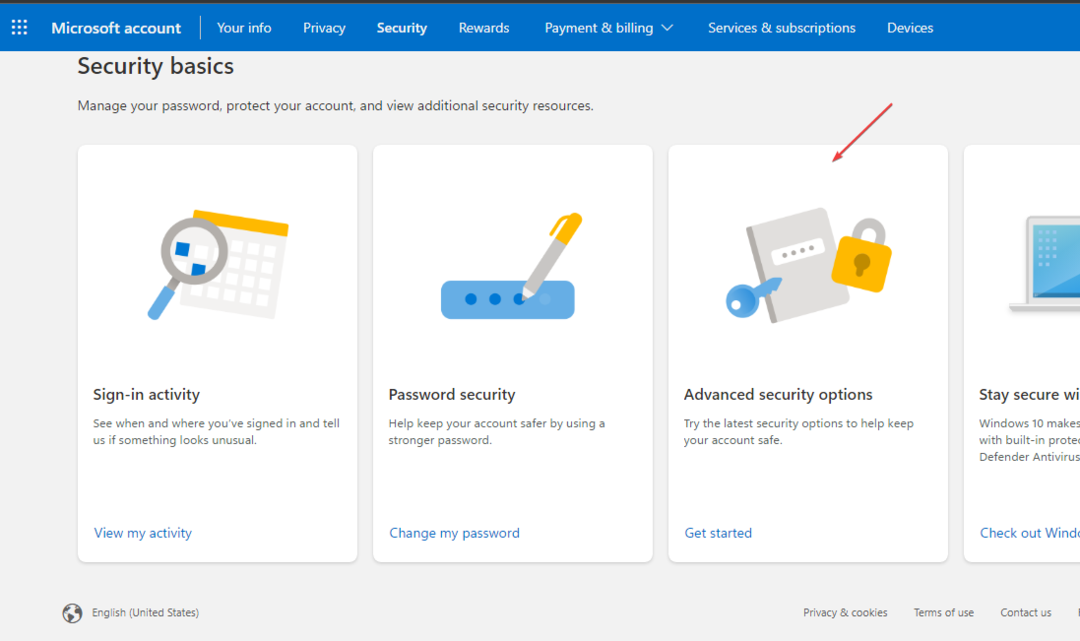
- Atsisiųskite ir įdiekite Microsoft Authenticator programėlę savo telefone.
- Eikite į Papildomas saugumas ir spustelėkite nuorodą Įjungti po paskyra be slaptažodžio.
- Vykdykite ekrane pateikiamą komandą, kad pašalintumėte slaptažodį iš paskyros.
- 0x800704C6: Kaip ištaisyti šią „Microsoft Store“ klaidą
- „OneDrive“ prisijungimo problema 0x8004e4be: kaip greitai ją išspręsti
„Microsoft“ paskyra leidžia padaryti paskyrą be slaptažodžio, kad būtų patogu prisijungti.
Be to, galite skaityti greiti būdai, kaip pataisyti „Outlook“, jei patvirtinimas neveikia savo kompiuteryje. Taip pat peržiūrėkite mūsų vadovą metodus, kuriuos reikia naudoti, jei „Skype“ patvirtinimo kodas negaunamas savo įrenginyje.
Jei turite daugiau klausimų ar pasiūlymų dėl šio vadovo, maloniai prašome juos palikti komentarų skiltyje.
Vis dar kyla problemų?
REMIAMAS
Jei pirmiau pateikti pasiūlymai neišsprendė problemos, jūsų kompiuteryje gali kilti rimtesnių Windows problemų. Siūlome pasirinkti „viskas viename“ sprendimą, pvz Fortect efektyviai išspręsti problemas. Įdiegę tiesiog spustelėkite Peržiūrėti ir taisyti mygtuką ir tada paspauskite Pradėti remontą.
![Negaliu prisijungti naudodamas „Microsoft“ paskyrą prie „Windows 10“ [PATAISYTA]](/f/04d5e14fcfa128ea072350d93a8a0183.jpg?width=300&height=460)

